Samouczek: integracja logowania jednokrotnego (SSO) firmy Microsoft z usługą Resource Central — logowanie jednokrotne SAML dla usługi Sala konferencyjna Booking System
Z tego samouczka dowiesz się, jak zintegrować usługę Resource Central — logowanie jednokrotne SAML dla usługi Sala konferencyjna Booking System z identyfikatorem Microsoft Entra ID. Po zintegrowaniu usługi Resource Central — logowania jednokrotnego SAML dla usługi Sala konferencyjna Booking System z identyfikatorem Microsoft Entra ID można wykonywać następujące czynności:
- Kontroluj w usłudze Microsoft Entra ID, kto ma dostęp do usługi Resource Central — logowanie jednokrotne SAML dla systemu Sala konferencyjna Booking System.
- Zezwalaj swoim użytkownikom na automatyczne logowanie do usługi Resource Central — logowanie jednokrotne SAML dla Sala konferencyjna Booking System przy użyciu kont Microsoft Entra.
- Zarządzaj kontami w jednej centralnej lokalizacji.
Wymagania wstępne
Do rozpoczęcia pracy potrzebne są następujące elementy:
- Subskrypcja firmy Microsoft Entra. Jeśli nie masz subskrypcji, możesz uzyskać bezpłatne konto.
- Resource Central — subskrypcja usługi logowania jednokrotnego SAML dla usługi Sala konferencyjna Booking System z obsługą logowania jednokrotnego.
Opis scenariusza
W tym samouczku skonfigurujesz i przetestujesz logowanie jednokrotne firmy Microsoft w środowisku testowym.
Resource Central — logowanie jednokrotne SAML dla usługi Sala konferencyjna Booking System obsługuje logowanie jednokrotne inicjowane przez dostawcę usług
Resource Central — logowanie jednokrotne SAML dla usługi Sala konferencyjna Booking System obsługuje aprowizowanie użytkowników just in time
Dodawanie usługi Resource Central — logowanie jednokrotne SAML dla usługi Sala konferencyjna Booking System z galerii
Aby skonfigurować integrację usługi Resource Central — logowania jednokrotnego SAML dla usługi Sala konferencyjna Booking System w usłudze Microsoft Entra ID, należy dodać usługę Resource Central — SAML SSO dla usługi Sala konferencyjna Booking System z galerii do listy zarządzanych aplikacji SaaS.
- Zaloguj się do centrum administracyjnego firmy Microsoft Entra jako co najmniej Administracja istrator aplikacji w chmurze.
- Przejdź do sekcji Identity Applications Enterprise applications>New application (Aplikacje dla przedsiębiorstw w aplikacji> dla>przedsiębiorstw).
- W sekcji Dodawanie z galerii w polu wyszukiwania wprowadź Resource Central — SAML SSO for Sala konferencyjna Booking System.
- Wybierz pozycję Resource Central — logowanie jednokrotne SAML dla Sala konferencyjna Booking System z panelu wyników, a następnie dodaj aplikację. Zaczekaj kilka sekund na dodanie aplikacji do dzierżawy.
Alternatywnie można również użyć Kreatora konfiguracji aplikacji dla przedsiębiorstw. W tym kreatorze możesz dodać aplikację do dzierżawy, dodać użytkowników/grupy do aplikacji, przypisać role, a także przejść przez konfigurację logowania jednokrotnego. Dowiedz się więcej o kreatorach platformy Microsoft 365.
Konfigurowanie i testowanie logowania jednokrotnego microsoft Entra dla usługi Resource Central — logowanie jednokrotne SAML dla systemu Sala konferencyjna Booking System
Skonfiguruj i przetestuj usługę Microsoft Entra SSO z usługą Resource Central — logowanie jednokrotne SAML dla usługi Sala konferencyjna Booking System przy użyciu użytkownika testowego O nazwie B.Simon. Aby logowanie jednokrotne działało, należy ustanowić relację połączenia między użytkownikiem firmy Microsoft Entra i powiązanym użytkownikiem usługi Resource Central — logowanie jednokrotne SAML dla usługi Sala konferencyjna Booking System.
Aby skonfigurować i przetestować logowanie jednokrotne firmy Microsoft w usłudze Resource Central — logowanie jednokrotne SAML dla usługi Sala konferencyjna Booking System, wykonaj następujące kroki:
- Skonfiguruj logowanie jednokrotne firmy Microsoft Entra — aby umożliwić użytkownikom korzystanie z tej funkcji.
- Tworzenie użytkownika testowego aplikacji Microsoft Entra — aby przetestować logowanie jednokrotne firmy Microsoft Entra z aplikacją B.Simon.
- Przypisz użytkownika testowego aplikacji Microsoft Entra — aby włączyć aplikację B.Simon do korzystania z logowania jednokrotnego firmy Microsoft Entra.
- Tworzenie użytkownika testowego aplikacji Resource Central SAML SSO for Sala konferencyjna Booking System — aby mieć w usłudze Resource Central odpowiednik użytkownika B.Simon — logowanie jednokrotne SAML dla usługi Sala konferencyjna Booking System połączony z reprezentacją użytkownika w usłudze Microsoft Entra.
- Konfigurowanie logowania jednokrotnego SAML w usłudze Resource Central dla logowania jednokrotnego Sala konferencyjna Booking System — aby skonfigurować ustawienia logowania jednokrotnego po stronie aplikacji.
- Testowanie logowania jednokrotnego — aby sprawdzić, czy konfiguracja działa.
Konfigurowanie logowania jednokrotnego firmy Microsoft
Wykonaj następujące kroki, aby włączyć logowanie jednokrotne firmy Microsoft.
Zaloguj się do centrum administracyjnego firmy Microsoft Entra jako co najmniej Administracja istrator aplikacji w chmurze.
Przejdź do witryny Identity>Applications Enterprise Applications>>Resource Central — logowanie jednokrotne SAML na potrzeby logowania jednokrotnego Sala konferencyjna Booking System.>
Na stronie Wybieranie metody logowania jednokrotnego wybierz pozycję SAML.
Na stronie Konfigurowanie logowania jednokrotnego przy użyciu protokołu SAML kliknij ikonę edycji/pióra dla podstawowej konfiguracji protokołu SAML, aby edytować ustawienia.

W obszarze Podstawowa konfiguracja protokołu SAML wprowadź wartości następujących pól:
W polu tekstowym Adres URL logowania wpisz adres URL, używając następującego wzorca:
https://<DOMAIN_NAME>/ResourceCentralW polu tekstowym Identyfikator (identyfikator jednostki) wpisz adres URL, używając następującego wzorca:
https://<DOMAIN_NAME>/ResourceCentralW polu tekstowym Adres URL odpowiedzi wpisz adres URL, korzystając z następującego wzorca:
https://<DOMAIN_NAME>/ResourceCentral/ExAuth/Saml2Authentication/Acs
Uwaga
Te wartości nie są wartościami literałów. Zaktualizuj te wartości przy użyciu rzeczywistych wartości adresu URL logowania, identyfikatora i adresu URL odpowiedzi. Aby uzyskać te wartości, skontaktuj się z zespołem pomocy technicznej klienta aplikacji Resource Central — logowanie jednokrotne SAML Sala konferencyjna Booking System. Możesz również odwołać się do wzorców przedstawionych w sekcji Podstawowa konfiguracja protokołu SAML.
Na stronie Konfigurowanie logowania jednokrotnego przy użyciu protokołu SAML w obszarze Certyfikat podpisywania SAML znajdź pozycję Certyfikat (Base64) i wybierz pozycję Pobierz, aby pobrać certyfikat i zapisać go na komputerze.

W obszarze Konfigurowanie usługi Resource Central — logowanie jednokrotne SAML dla systemu Sala konferencyjna Booking System skopiuj odpowiednie adresy URL zgodnie z wymaganiami.

Tworzenie użytkownika testowego aplikacji Microsoft Entra
W tej sekcji utworzysz użytkownika testowego o nazwie B.Simon.
- Zaloguj się do centrum administracyjnego firmy Microsoft Entra jako użytkownik Administracja istrator.
- Przejdź do pozycji Użytkownicy tożsamości>>Wszyscy użytkownicy.
- Wybierz pozycję Nowy użytkownik Utwórz nowego użytkownika> w górnej części ekranu.
- We właściwościach użytkownika wykonaj następujące kroki:
- W polu Nazwa wyświetlana wprowadź wartość
B.Simon. - W polu Główna nazwa użytkownika wprowadź username@companydomain.extensionwartość . Na przykład
B.Simon@contoso.com. - Zaznacz pole wyboru Pokaż hasło i zanotuj wartość wyświetlaną w polu Hasło.
- Wybierz pozycję Przejrzyj i utwórz.
- W polu Nazwa wyświetlana wprowadź wartość
- Wybierz pozycję Utwórz.
Przypisywanie użytkownika testowego aplikacji Microsoft Entra
W tej sekcji włączysz użytkownikowi B.Simon możliwość korzystania z logowania jednokrotnego, udzielając dostępu do usługi Resource Central – SAML SSO dla usługi Sala konferencyjna Booking System.
- Zaloguj się do centrum administracyjnego firmy Microsoft Entra jako co najmniej Administracja istrator aplikacji w chmurze.
- Przejdź do witryny Identity>Applications Enterprise Applications>>Resource Central — logowanie jednokrotne SAML dla systemu Sala konferencyjna Booking System.
- Na stronie przeglądu aplikacji znajdź sekcję Zarządzanie i wybierz pozycję Użytkownicy i grupy.
- Wybierz pozycję Dodaj użytkownika, a następnie wybierz pozycję Użytkownicy i grupy w okienku Dodawanie przypisania .
- W okienku Użytkownicy i grupy wybierz pozycję B.Simon z listy Użytkownicy , a następnie kliknij przycisk Wybierz w dolnej części ekranu.
- Jeśli oczekujesz, że rola zostanie przypisana do użytkowników, możesz ją wybrać w obszarze Wybierz rolę. Jeśli dla tej aplikacji nie skonfigurowano żadnej roli, zostanie wybrana rola Dostęp domyślny.
- W okienku Dodawanie przypisania kliknij przycisk Przypisz .
Tworzenie użytkownika testowego aplikacji Resource Central SAML SSO for Sala konferencyjna Booking System
W tej sekcji w usłudze Resource Central — SAML SSO dla systemu Sala konferencyjna Booking System jest tworzony użytkownik o nazwie B.Simon.
W obszarze Resource Central — samL SSO for Sala konferencyjna Booking System wybierz pozycję Osoby>zabezpieczające>Nowy.
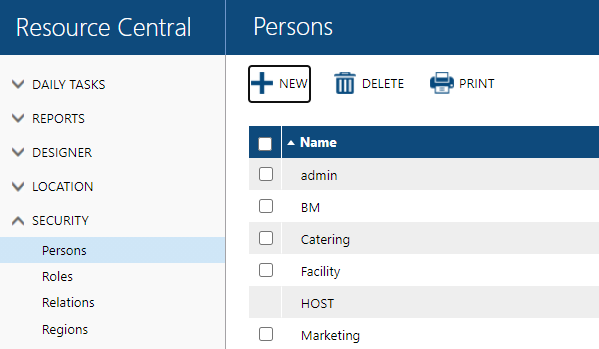
W polu Szczegóły osoby w polu Nazwa wyświetlana wprowadź użytkownika B.Simon. W polu Adres SMTP wprowadź nazwę użytkownika Microsoft Entra. Na przykład
B.Simon@contoso.com.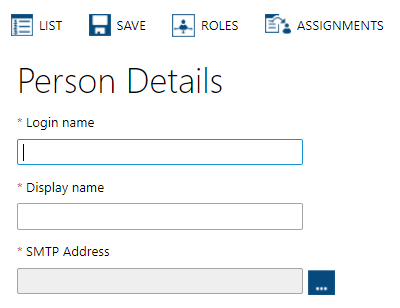
Konfigurowanie logowania jednokrotnego saml centralnego zasobu na potrzeby logowania jednokrotnego Sala konferencyjna Booking System
W tej sekcji skonfigurujesz logowanie jednokrotne w usłudze Resource Central System Administracja istrator.
W obszarze Resource Central — logowanie jednokrotne SAML dla systemu Sala konferencyjna Booking System Administracja istrator wybierz pozycję Uwierzytelnianie zewnętrzne.
W obszarze Włącz konfigurację wybierz pozycję Tak.
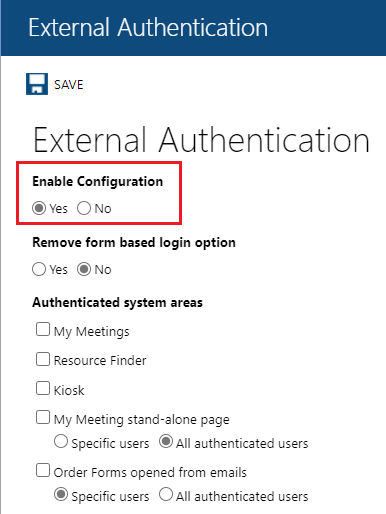
W obszarze Protokół uwierzytelniania wybierz pozycję SAML2.
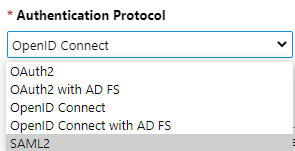
W obszarze Konfiguracja PROTOKOŁU SAML2 wprowadź wartości następujących pól:
W polu Identyfikator (identyfikator jednostki), adres URL logowania, adres URL wylogowywania i identyfikator entra firmy Microsoft wprowadź odpowiednie adresy URL:
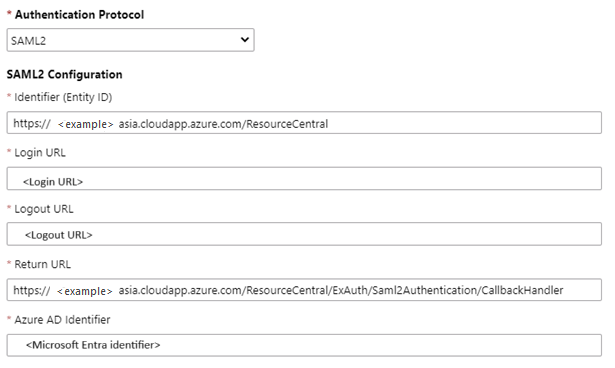
Skopiuj adresy URL z okienka Konfigurowanie usługi Resource Central — logowanie jednokrotne SAML dla usługi Sala konferencyjna Booking System:
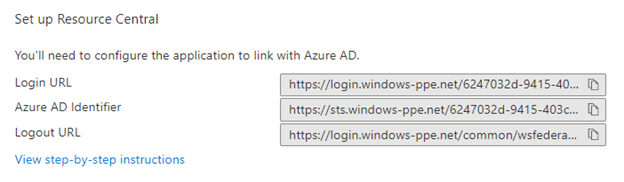
W polu Return URL (Adres URL powrotu) wprowadź wartość
https://<DOMAIN_NAME>/ResourceCentral/ExAuth/Saml2Authentication/CallbackHandler.
W polu Certyfikat przekaż certyfikat i wprowadź hasło.
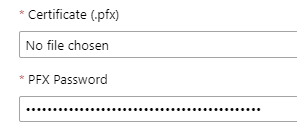
Wybierz pozycję Zapisz.
Wróć do witryny Azure Portal. W obszarze Certyfikat podpisywania SAML przekaż certyfikat i wprowadź hasło.
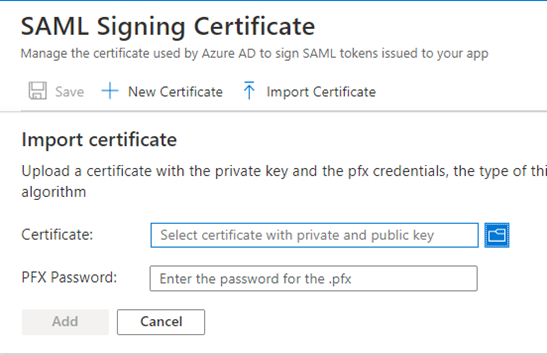 .
.Wybierz pozycję Dodaj.
Testowanie logowania jednokrotnego
W tej sekcji przetestujesz konfigurację logowania jednokrotnego firmy Microsoft Entra. Aby przetestować logowanie jednokrotne, masz trzy opcje:
W witrynie Azure Portal wybierz pozycję Przetestuj tę aplikację. Link przekierowuje do usługi Resource Central — logowania jednokrotnego SAML dla Sala konferencyjna adresu URL logowania systemu rezerwacji, w którym można zainicjować logowanie.
Przejdź bezpośrednio do adresu URL logowania jednokrotnego usługi Resource Central — SAML dla usługi Sala konferencyjna Booking System i zainicjuj logowanie.
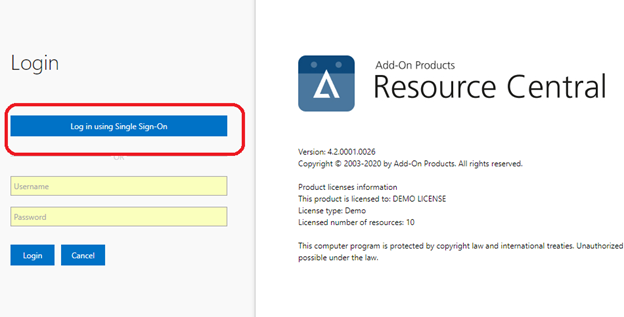
Użyj portalu Moje aplikacje firmy Microsoft. W portalu Moje aplikacje wybierz kafelek Resource Central — SAML SSO for Sala konferencyjna Booking System, aby przekierować do adresu URL logowania jednokrotnego usługi Resource Central — SAML dla Sala konferencyjna adresu URL logowania systemu rezerwacji. Aby uzyskać więcej informacji, zobacz Logowanie i uruchamianie aplikacji w portalu Moje aplikacje.
Następne kroki
Po skonfigurowaniu usługi Resource Central — logowania jednokrotnego SAML dla systemu Sala konferencyjna Booking System na potrzeby logowania jednokrotnego w usłudze Microsoft Entra ID możesz wymusić kontrolę sesji, która chroni eksfiltrację i infiltrację poufnych danych organizacji w czasie rzeczywistym. Kontrola sesji rozszerza się od dostępu warunkowego. Dowiedz się, jak wymusić kontrolę sesji za pomocą Microsoft Defender dla Chmury Apps.